Introduction
Nous vous remercions d’avoir fait l’acquisition d’un moniteur couleur LCD EIZO.
Caractéristiques
Prend en charge l’affichage vidéo et l’alimentation avec un seul câble USB Type-C® (ci-après USB-C®)
En cas d’alimentation à partir de l’adaptateur secteur fourni
Le connecteur USB-C (en amont :  ) prend en charge la réception de signaux vidéo (Mode Alt DisplayPortTM) et l’alimentation (USB Power Delivery).
) prend en charge la réception de signaux vidéo (Mode Alt DisplayPortTM) et l’alimentation (USB Power Delivery).
Lorsque vous l’utilisez comme moniteur externe pour un ordinateur portable, il peut fournir jusqu’à 60 W d’alimentation à l’ordinateur portable.
Remarque
- Pour afficher des signaux vidéo, le périphérique branché doit prendre en charge l’envoi de signaux vidéo (Mode Alt DisplayPort).
- Pour alimenter un ordinateur portable avec le moniteur, le périphérique branché doit prendre en charge l’USB Power Delivery.
- Une alimentation électrique jusqu’à 60 W est uniquement possible en utilisant le câble USB suivant :
- CC150SS81G-5A (fourni)
- Les périphériques branchés peuvent être rechargés même lorsque le moniteur est en mode d’économie d’énergie.
Lorsque l’alimentation est fournie par un PC
Lorsque vous branchez un PC (branché à une source d’alimentation) au connecteur USB-C (en aval : 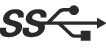 ) du moniteur, l’alimentation est fournie par le PC au moniteur, ce qui vous permet d’utiliser le moniteur sans brancher d’adaptateur secteur.
) du moniteur, l’alimentation est fournie par le PC au moniteur, ce qui vous permet d’utiliser le moniteur sans brancher d’adaptateur secteur.
Remarque
- Les périphériques branchés au port USB en aval ne fonctionneront pas si le PC est alimenté sans utiliser l’adaptateur secteur du moniteur.
- Pour qu’un PC puisse alimenter un périphérique, le connecteur USB-C du PC doit prendre en charge une alimentation d’au moins 15 W (5 V/3 A). Si la puissance électrique est inférieure à 15 W (5 V/3 A), le moniteur ne fonctionnera pas.
Bras de moniteur hautement fonctionnel avec une large amplitude de mouvement
Le bras de moniteur fixé à ce produit est équipé d’une fonction coulissante (réglage de la position avant et arrière) en plus de 2 fonctions d’inclinaison (réglage de l’angle vertical) et de 2 fonctions de pivotement (réglage de l’angle gauche et droit), offrant une large gamme de mouvements et permettant un positionnement flexible du moniteur.
Réduction de la consommation d’énergie
Ce produit est équipé d’une fonction qui règle automatiquement la luminosité de l’écran afin de réduire la consommation d’énergie*1. De plus, il dispose d’une fonction qui affiche la consommation d’énergie en temps réel à l’écran, vous permettant de suivre l’évolution de la consommation d’énergie en fonction des conditions de fonctionnement (voir Économies d’énergie).
- Valeurs de référence
La consommation d’énergie maximale est de 85 W (adaptateur secteur)/9 W (USB-C [en amont]), consommation d’énergie standard 6 W (adaptateur secteur) (luminosité 120 cd/m2, pas de connexion USB-C [en aval], aucune charge externe branchée, écran entièrement blanc, entrée USB-C [en amont] uniquement, paramètres d’usine par défaut)
Réaliser des opérations plus pratiques grâce à l’utilisation de Screen InStyle
L’utilitaire de contrôle du moniteur « Screen InStyle » vous permet d’utiliser le moniteur plus facilement.
- Le mode couleur du moniteur peut être changé automatiquement pour s’adapter au logiciel à utiliser.
- Vous pouvez diviser le bureau selon la disposition de votre choix et organiser librement chaque fenêtre.
- Vous pouvez changer le mode couleur à l’aide des touches de raccourci du clavier.
- Quand plusieurs moniteurs sont installés, vous pouvez mettre sous/hors tension ou modifier le mode couleur de tous les moniteurs en même temps.
Remarque
- Screen InStyle peut être téléchargé à partir de notre site web (www.eizoglobal.com ).
Commandes et fonctions
Avant

| Affiche les menus. Utilisez les commutateurs conformément au guide de fonctionnement (voir Fonctionnement de base du menu Réglage). |
| Pour mettre sous/hors tension. |
| Indique l’état de fonctionnement du moniteur. Blanc : mode de fonctionnement normal Orange : mode d’économie d’énergie Éteint : alimentation / mise hors tension |
| Détecte la luminosité ambiante. Si vous utilisez Auto EcoView, la luminosité de l’écran s’ajuste automatiquement en fonction de la luminosité ambiante (voir Auto EcoView). |
Arrière
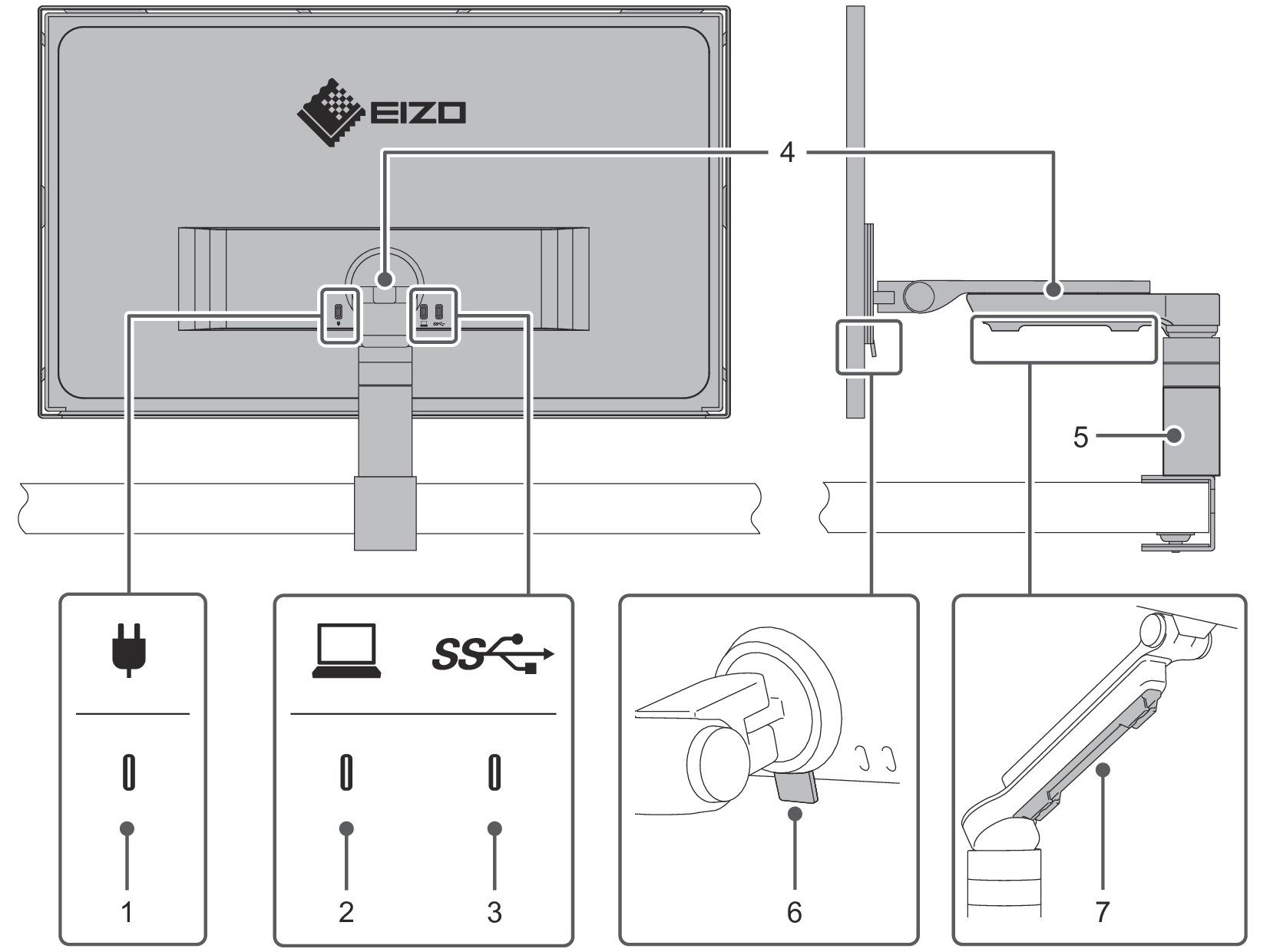
| Permet de brancher le câble USB-C de l’adaptateur secteur. |
| Établit une connexion à un PC avec une sortie USB-C. |
| Établit une connexion à un périphérique USB-C. |
| Permet de régler la hauteur, la profondeur et l’angle (inclinaison et pivotement) du moniteur. |
| Sert à fixer et à retirer le bras de moniteur. |
| Utilisez ce bouton pour retirer le moniteur du bras de moniteur. |
| Sert à ranger les câbles. |
Adaptateur secteur
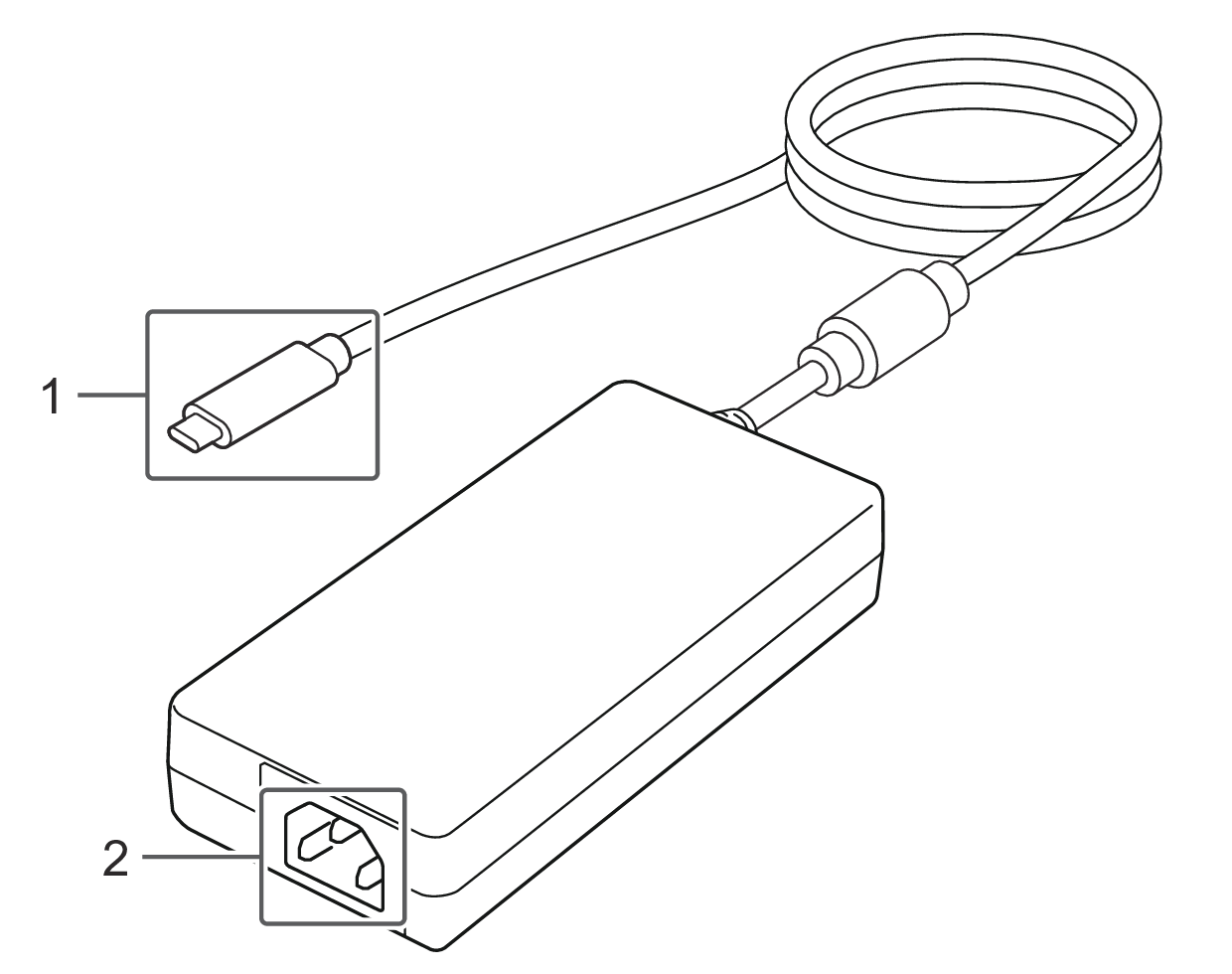
| Se branche au connecteur USB-C situé à l’arrière du moniteur (alimentation : |
| Permet de brancher le cordon d’alimentation. |

 ).
).